İPhone'da Metin Mesajlarını Bilgisayara Kaydetme
 Yazar: Lisa Ou / 23 Mart 2021 09:00
Yazar: Lisa Ou / 23 Mart 2021 09:00 Mesajlar iPhone'umda çok fazla yer kaplıyor, bu yüzden metin mesajlarını iPhone'dan bilgisayara kopyalamak ve ardından depolama kapasitesinden tasarruf etmek için onları silmek istiyorum. Bunu iTunes ile yapmaya çalıştım ama ihtiyacım olursa onları okuyamıyorum. Mesajlarımı bilgisayara nasıl kaydedebilirim?
Bu zorlukla daha önce karşılaştınız mı? Sahibim. Yeni bir iPhone 6 aldığımdan beri iPhone mesajlarımı iTunes ile senkronize ederek bilgisayara aktarmaya çalıştım ama bilgisayarda okuyamadım. Beni gerçekten tedirgin etti.
Günümüzde, iPhone metin mesajları iPhone kullanıcıları için giderek daha önemli hale geliyor. Arkadaşlarınız, aileniz, iş arkadaşlarınız, ortaklarınızla vb. İletişim kurmak için metin mesajları kullanmak istiyorlar. Ne olursa olsun, bu mesajları silmek istemiyorlar çünkü bu mesajlar onlar için çok önemli.
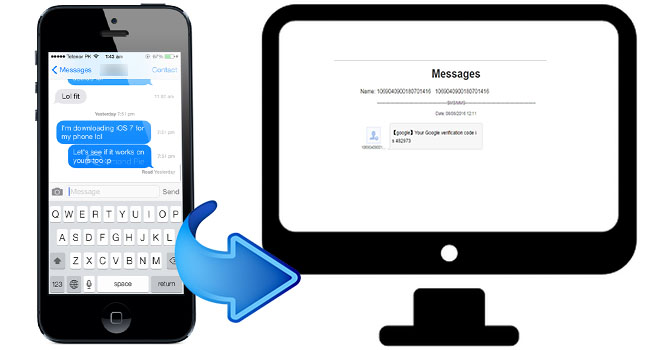
Mesajlar iPhone'da çok fazla yer kapladığında, cihazın anormal şekilde çalışmasını sağlar ya da yeni bir iPhone 6'iniz varsa ve metin mesajlarını yeni iPhone'a aktarmak istiyorsanız, şu anda iPhone metin mesajlarını yedeklemeniz gerekir. Soracaksın bilgisayara iPhone kişileri nasıl çıkarılır, iPhone’dan metin mesajlarının nasıl çıkarılacağını, bilgisayara android metin mesajları yedekleme nasıl, vb.
iTunes ve iCloud, her zaman Apple'ın iOS verilerini yönetmenin iki yoludur; yedek mesajlar. Ancak bundan sonra ne yazık ki mesajlar bilgisayarda görüntülenemiyor. Kolay, güvenli ve etkili bir iOS Transfer yazılımı olan FoneTrans, metin mesajlarını bilgisayara kaydetmeniz için size tavsiye edilir. CSV dosyası, HTML dosyası ve TXT dosyası dahil olmak üzere bu program tarafından desteklenen 3 format vardır, böylece bu mesajları SMS dışa aktardıktan sonra bilgisayarda görüntüleyebilirsiniz. FoneTrans, iOS aygıtınıza dosya aktarabilir, bilgisayarınıza dosya aktarabilir ve iOS aygıtları arasında dosyaları sizin için aktarabilir.
İPhone'dan bilgisayara metin mesajları nasıl aktarılır
1. AdımFoneTrans'ı indirin ve yükleyin.
İOS for FoneTrans'ı aşağıdaki düğmelerden indirin ve yükleyin. (Hem Windows hem de Mac sürümleri desteklenir.)
İOS için FoneTrans ile verilerinizi iPhone'dan bilgisayara aktarma özgürlüğünün tadını çıkaracaksınız. İPhone metin mesajlarını yalnızca bilgisayara aktaramazsınız, aynı zamanda fotoğraflar, videolar ve kişiler kolayca PC'ye taşınabilir.
- Fotoğrafları, videoları, kişileri, WhatsApp ve daha fazla veriyi kolaylıkla aktarın.
- Aktarmadan önce verileri önizleyin.
- iPhone, iPad ve iPod touch mevcuttur.
2. AdımİPhone'unuzu bilgisayara bağlayın.
Programı başlattığınızda, iPhone ve bilgisayarınız USB kablosuyla bağlandıktan sonra iPhone bilgileriniz listelenir. İPhone'unuz algılandıktan sonra, aşağıdaki arayüzü görebilirsiniz.
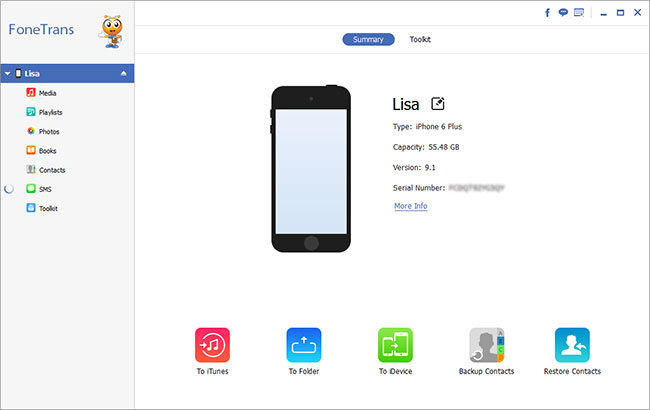
(Bilgisayarınızdaki iTunes'un en son sürüm olduğundan, ancak çalıştırmanıza gerek olmadığından emin olun.)
3. AdımSMS'i tıklayın ve önizleyin
Tıkla SMS Sol taraftaki çubuktaki sekmeye gelin ve ardından program iPhone'unuzdaki mesajları taramaya başlar. Ardından tüm mesajlarınızı önizleyebilirsiniz (ad, numara, fotoğraf, emoji, adres…).
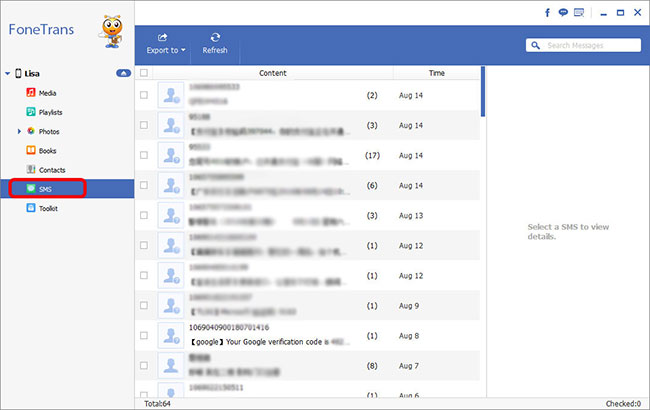
(Yalnızca belirli bir SMS istiyorsanız, sağ üst köşedeki kutudaki anahtar kelimeleri arayın, sonra ne istediğinizi hızlı bir şekilde alabilir ve zaman kazanabilirsiniz.)
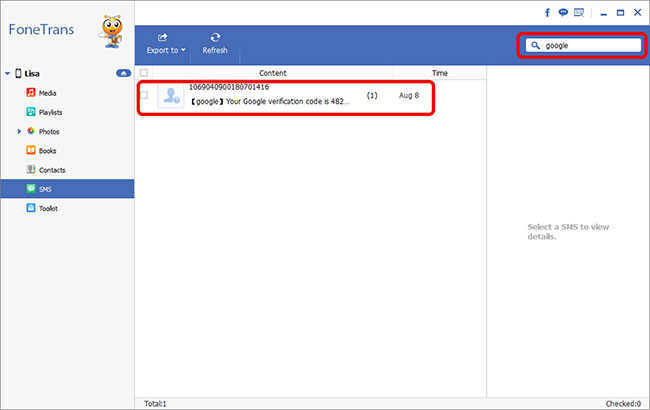
4. AdımMesajları kontrol edin ve ihtiyacınız olanları işaretleyin
Hangi mesajları bilgisayara aktarmanız gerektiğini onaylayın ve işaretleyin. (Tüm mesaj dosyalarını kopyalamayı tercih ediyorsanız, İhracat Ve seç Tüm Mesajları Dışa Aktar.)
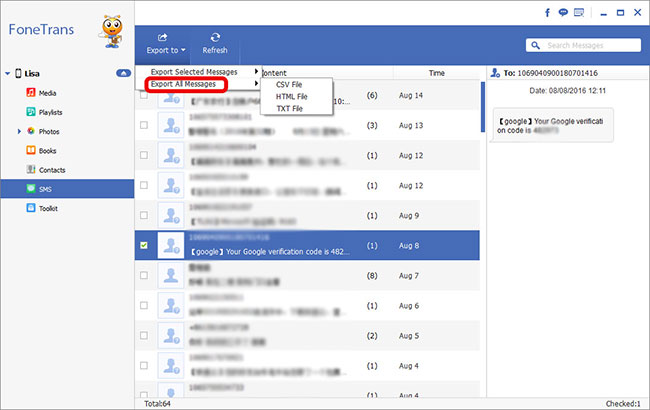
5. AdımİPhone metin mesajlarını bilgisayarınıza verme
Tıkla İhracat, bu SMS yedeğinin kaydedilmesini istediğiniz formatı onaylayın ve istediğiniz klasörü seçin. OK iPhone mesajlarını bilgisayara yedeklemek için. (Bu mesajları seçebilir ve CSV / HTML / TXT formatında ihtiyaçlarınız doğrultusunda kaydedebilirsiniz.)
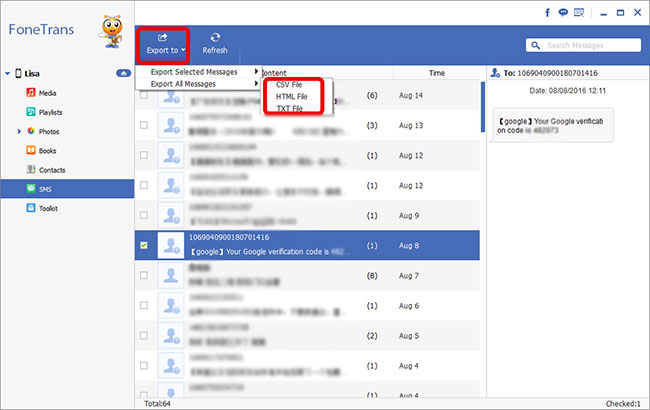
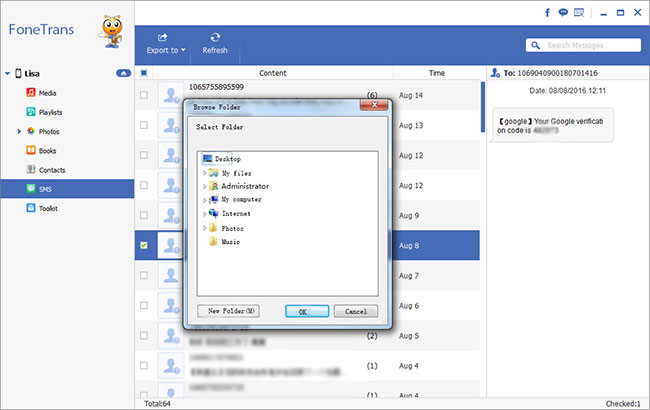
Mesajlarınızı şimdi bilgisayarınızda okuyabilirsiniz.
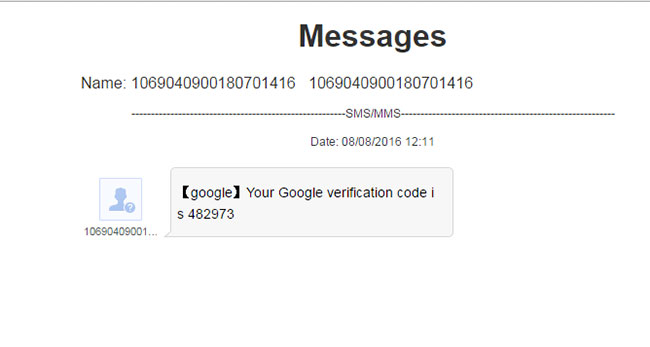
Belki de internette gezinerek "metin mesajlarını bilgisayara nasıl kaydedeceğinizi" kontrol ettiniz ve neden diğerleri yerine FoneTrans'ı seçmeniz gerektiği konusunda şüpheleriniz var. FoneTrans'ı seçmenizin nedenleri aşağıdadır:
- İndirme ve yükleme sadece birkaç tıklamayla tamamlanabilir.
- Ayrı Windows ve Mac versiyonuna sahiptir. Bilgisayarınızın bu yazılım için uygun olup olmadığı konusunda endişelenmenize gerek yok.
- Metin mesajlarını iPhone'dan bilgisayara dakikalar içinde kaydetmek için hızlı bir araçtır.
- Basit adımlarla kolayca iPhone'dan bilgisayara mesaj kaydeder.
- İPhone mesajlarını HTML, TXT veya CSV dosyası olarak dışa aktarır, böylece bilgisayarda görüntüleyebilirsiniz.
- Zaman kazanmak için giriş kutusundan belirli mesajlar aranabilir.
- Herhangi bir veri kaybı riski olmadan cihaz ve bilgisayar arasında veri aktarımı yapar.
- Kişisel verilerinizi herhangi bir veri açıklaması olmadan korur.
- Tek bir tıklamayla birden fazla kişiyi yönetmenizi sağlar, böylece iPhone kişilerini daha kolay ve daha hızlı ekleyebilir, silebilir, düzenleyebilir ve gruplandırabilirsiniz.
- Kişiler, müzik, filmler, TV şovları, zil sesleri, WhatsApp verileri, fotoğraf, hatırlatıcı, takvim vb. Farklı mesajları yönetmek için uygun bir programdır.
- Yukarıda belirtilen verileri iPhone'dan iPhone'a, iPhone'dan iTunes'a, bilgisayardan iPhone'a ve iPhone'a kolayca, güvenli ve hızlı bir şekilde yeni bir iPhone'a aktarmanıza yardımcı olur.
İOS için FoneTrans ile verilerinizi iPhone'dan bilgisayara aktarma özgürlüğünün tadını çıkaracaksınız. İPhone metin mesajlarını yalnızca bilgisayara aktaramazsınız, aynı zamanda fotoğraflar, videolar ve kişiler kolayca PC'ye taşınabilir.
- Fotoğrafları, videoları, kişileri, WhatsApp ve daha fazla veriyi kolaylıkla aktarın.
- Aktarmadan önce verileri önizleyin.
- iPhone, iPad ve iPod touch mevcuttur.
